

Adela D. Louie, 최근 업데이트 : April 7, 2024
당신은 원한 적이 있습니까? 놀라운 게임 이벤트를 기록하세요, 승리를 분배하거나 게임 기술을 편집하시겠습니까? 더 이상 검색할 필요가 없습니다! 이 튜토리얼은 다음 사항을 숙달하기 위한 포괄적인 리소스 역할을 합니다. Switch에서 게임 플레이를 녹화하는 방법.
게임에 대한 광범위한 경험이 있거나 단순히 게임에 참여하는 것과 관계없이 게임 성과를 보호하고 주목할만한 자료를 생성하기 위한 전략을 알아보세요. 짜릿한 승리든, 아드레날린이 솟구치는 갈등이든, 우리는 귀하의 모든 요구를 충족시켜 드립니다. 기술적으로 진보된 항해에 참여하여 절차를 탐색해 보십시오. 게임 모험에서 단 한 순간도 놓치지 않을 것을 보장합니다.
1부. Switch에서 게임 플레이를 녹화하는 방법2부. PC에서 Nintendo Switch 게임 플레이를 녹화하는 가장 좋은 방법 [시간 제한 없음]3부. Switch에서 게임 플레이를 녹화하는 방법에 대한 FAQ결론
The 닌텐도 스위치 사용자 참여를 위한 광범위한 게임을 제공하는 모범적인 게임 장치입니다. 주거용 엔터테인먼트 시스템과 휴대용 게임 장치로서 적절하게 기능하는 이 적응성은 다양한 게임 장르의 스펙트럼을 확장하는 통합을 가져왔습니다.
이 휴대용 디자인은 다양한 게임 유형을 플랫폼에 원활하게 이식하는 것을 촉진했습니다. 다음은 일반적으로 사용되는 기술이며 사용자의 편의를 위해 자세히 설명되어 있습니다. 세부 사항을 자세히 알아보고 싶다면 계속 읽어서 심층적인 내용을 살펴보세요.
스위치용 캡처 카드는 다양한 범위로 제공되며 각각 고유한 기능을 자랑합니다. Nintendo Switch 게임 플레이를 캡처하기 위한 환상적인 대안은 호환되는 PC에서 게임을 미러링하여 다양한 창 녹화 기능을 통해 원활한 녹화를 가능하게 하는 것입니다. 이 방법은 Nintendo Switch에서 게임 플레이를 직접 녹화하는 것과 관련된 시간 제한에 대한 해결 방법을 제공합니다. 캡처 카드는 이 과정에서 없어서는 안될 도구가 됩니다!
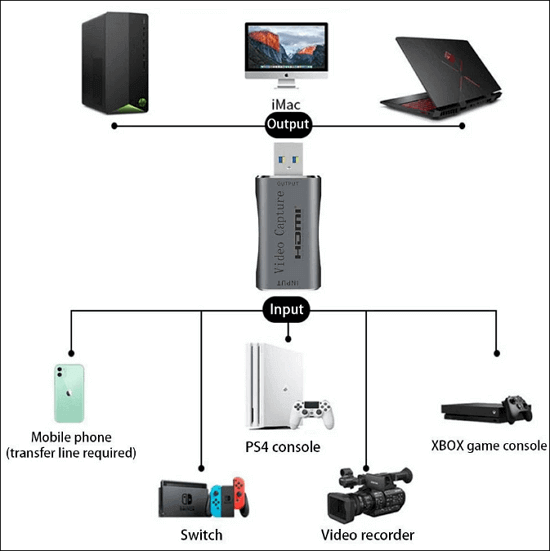
Nintendo Switch를 통해 게임 플레이를 녹화하는 것이 버튼 하나만 탭하는 것만큼 간단해졌다는 것은 놀라운 일입니다. 하지만 Switch를 사용하여 게임 플레이를 녹화할 때 호환되는 모든 소프트웨어가 최신 버전으로 수정되었는지 확인해야 한다는 점을 기억하는 것이 중요합니다. 또한 Nintendo Switch에서는 게임 플레이 녹화가 최대 30초로 제한된다는 점을 아는 것이 중요합니다.

QuickTime Player를 사용하면 추가 앱을 다운로드하지 않고도 화면상의 활동을 캡처할 수 있습니다. 다음과 같은 능력을 보유하고 있습니다. Mac 데스크탑 게임플레이를 녹화하세요 MOV 형식으로 손쉽게.
또한 통합 마이크를 활성화할 수 있는 옵션이 있어 게임 플레이 순간을 포착하는 동시에 내레이션이나 음성 해설을 원활하게 녹음할 수 있습니다. QuickTime Player를 사용하여 Mac에서 Nintendo Switch 게임 플레이를 녹화하는 단계별 프로세스를 알아보세요.

FoneDog 스크린 레코더 다양한 장치, 특히 PC에 연결된 Nintendo Switch와 같은 게임을 캡처하고 기록하는 유연한 소프트웨어 응용 프로그램으로 등장했습니다. 간단한 UI는 물론 효과적인 게임플레이 녹화를 위한 광범위한 기능도 갖추고 있습니다. Switch 게임 플레이를 자신의 PC에 캡처하기 위해 이를 구현하는 방법은 다음과 같습니다.
무료 다운로드
Windows의 경우
무료 다운로드
일반 Mac의 경우
무료 다운로드
M1, M2, M3용

FoneDog Screen Recorder를 사용하면 PC에서 Nintendo Switch 게임 플레이를 캡처하고 즐길 수 있는 효율적이고 안정적인 방법을 제공합니다.
하드웨어 장치인 캡처 카드는 스위치에서 게임 플레이 영상을 캡처하려는 사용자를 위해 설계되었습니다. 스위치에서 발생하는 신호를 컴퓨터와 호환되는 디지털 형식으로 변환합니다.
시간 제약 문제는 Switch에서 게임 플레이를 캡처할 때 널리 알려진 단점입니다. PC 등 Mac에서는 시간 제한 없이 동영상을 녹화할 수 있어 지연 없는 고품질 녹화가 가능합니다.
아니요. HDMI 케이블을 통해 장치를 컴퓨터에 연결하면 PC에서 게임 플레이를 쉽게 스트리밍할 수 있습니다.
30초 이상의 영상을 촬영하려면 추가 장비가 반드시 필요합니다. Nintendo가 향후 비디오 녹화의 최대 지속 시간을 연장할 가능성이 높습니다. 30초 제한을 초과하려면 스위치의 화면을 녹화하거나 XNUMX분을 초과하는 영화를 제작하기 위해 독립형 비디오 캡처 장치 또는 컴퓨터에 연결된 캡처 카드에 투자하는 것을 고려해 보십시오.
사람들은 또한 읽습니다USB로 PS3 게임플레이를 녹화하는 방법에 대한 간편한 가이드4가지 쉬운 방법: Xbox 게임 플레이를 녹화하는 방법 [2024 업데이트]
결론적으로, Nintendo Switch에서 게임 플레이 녹화하기 다양한 방법을 통해 달성할 수 있습니다. 각 방법은 다양한 선호도와 요구 사항을 충족하므로 사용자에게 유연성을 제공합니다. 전반적으로 Nintendo Switch는 접근 가능하고 다양한 녹화 옵션을 제공하여 게이머가 게임 경험을 원활하게 쉽게 캡처하고 공유할 수 있도록 보장합니다. 즐거운 게임하세요!
코멘트 남김
0 Comment
스크린 레코더
웹캠과 오디오로 화면을 캡처하는 강력한 화면 녹화 소프트웨어입니다.
Hot Articles
/
흥미있는둔한
/
단순한어려운
감사합니다! 선택은 다음과 같습니다.
우수한
평가: 4.5 / 5 ( 98 등급)